- 1搭建本地AI助理原来这么简单,完全开源、零基础使用(基于ComfyUI+Llama3+OpenWebUI搭建会话式AI助理)_comfyui使用llm本地模型
- 2hive拼接字符串concat函数的用法
- 3Transformers 源码解析(九)_transformers generation 解码策略源码详解
- 4Python将两个列表合并成一个列表_python两个列表合并成一个列表
- 5从普通到超凡:AI Native应用中的模型微调全面揭秘!
- 6Redis的特点&持久化的原理及优缺点_redis的优点和原理
- 7.NET core 中的Kestrel 服务器_kestrel服务器
- 8云原生战专题 | 深入浅出分析云原生微服务的技术结构和架构设计_边车 云原生
- 9python下安装opencv、numpy、pandas、matplotlib解决pycharm创建python解释器报错:Failed to create a virtual environment_pycharm安装numpy和matplotlib
- 10Android13 广播发送流程分析_android 发送广播
鸿蒙next开发:合理处理高负载组件的渲染_鸿蒙next如何提升30%性能
赞
踩
在应用开发中,有的页面需要在列表中加载大量的数据,就会导致组件数量较多或者嵌套层级较深,从而引起组件负载加重,绘制耗时增长。虽然可以通过组件复用避免组件重复创建,但是如果每个列表项中包含的组件较多,在滑动的时候列表项就会一次性加载大量的数据,可能引起卡顿掉帧等性能问题。
问题场景
在日历应用中,需要在一个List里面加载每个月的全部天数,包括公历和农历日期,这样在一个Item中就会有最少58条数据加载,也就相当于需要58个组件。当列表滑动的时候,通过组件复用的aboutToReuse()接口设置新的数据,就会导致可能有58个组件一起刷新,可能会引起掉帧卡顿现象。
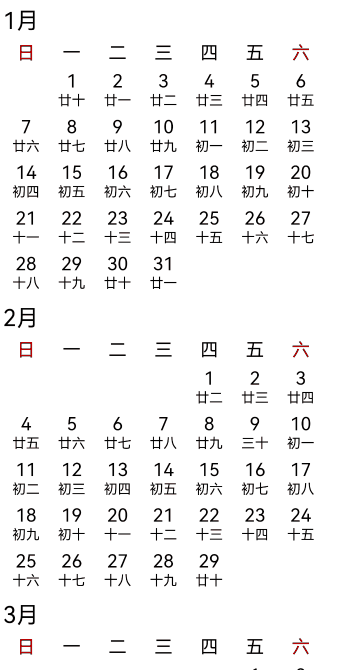
解决思路
由于一次性加载大量数据、刷新大量组件会导致卡顿丢帧,那么减少一次性加载的数据量就是一种解决方法。但是由于业务需求,需要加载的数据总量和绘制的组件数量是不能减少的,那么只能想办法将数据进行拆分,将和数据相关的组件分成多次进行绘制。ArkTS中提供了DisplaySync(可变帧率),支持开发者设置回调监听,可以在回调里做一些数据的处理,在每一帧中加载少量的数据,减少卡顿或者滑动动画的掉帧现象。
优化示例
常规代码
通常情况下,会在aboutToReuse()中设置新的数据,并一次性绘制所有的组件。
- @Entry
- @Component
- struct Direct {
- ...
- // 初始化日历中一年的数据
- initCalenderData() {
- ...
- }
-
- aboutToAppear() {
- ...
- this.initCalenderData();
- }
-
- build() {
- Column() {
- ...
- List() {
- LazyForEach(this.contentData, (monthItem: Month) => {
- // 每个月的日期
- ListItem() {
- ItemView({
- monthItem: monthItem,
- currentMonth: this.currentMonth,
- currentDay: this.currentDay
- })
- // 根据每月的天数设置复用ID,组件复用时会选择相同ID的组件进行复用
- .reuseId("reuse_id_" + monthItem.days.length.toString())
- }
- })
- }
- ...
- }
- }
- @Reusable
- @Component
- struct ItemView {
- @State monthItem: Month = { month: '', num: 0, days: [], lunarDays: [] };
- ...
-
- aboutToReuse(params: Record<string, Object>): void {
- hiTraceMeter.startTrace("reuse_" + (params.monthItem as Month).month, 1);
- this.monthItem = params.monthItem as Month;
- hiTraceMeter.finishTrace("reuse_" + (params.monthItem as Month).month, 1);
- }
-
- build() {
- Flex({ wrap: FlexWrap.Wrap }) {
- ...
- // 日期信息
- ForEach(this.monthItem.days, (day: number, index: number) => {
- ...
- }, (index: number): string => index.toString())
- }
- ...
- }
- }

在上面的代码中,通过组件复用,在ItemView的aboutToReuse()接口中,将一个月的数据直接设置到状态变量monthItem中,这样下面的Flex就会收到状态变量变更的消息通知,从而刷新组件中的数据。编译运行后,进入日历页面,通过SmartPerf Host工具,开始抓取Trace,然后滑动列表到最底端,结束Trace的抓取,通过SmartPerf Host对抓取的Trace文件进行分析,选中标签和相关数据区域,可以得到图1。图中三个Actual Timeline标签分别代表应用和RenderService每帧的总耗时、应用每帧的绘制时间和RenderService层每帧的绘制时间,render_service标签表示RenderService层每帧中的绘制操作,example.display标签是应用的bundlename,表示应用在每一帧中的操作,包括创建组件、加载数据等。
图1
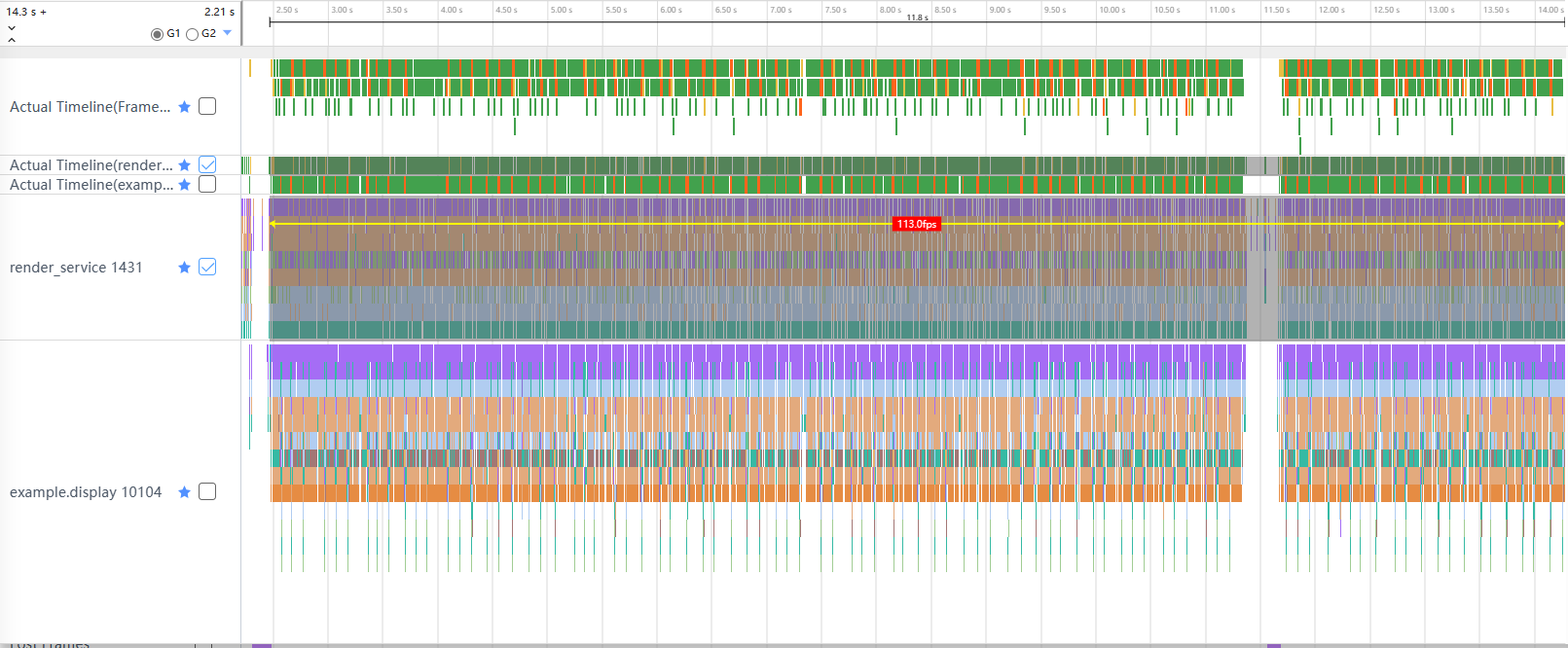
通过图中信息可以看到,滑动期间的帧率是113帧,按照手机120帧来计算,滑动期间掉帧率约为5.8%。放大图1后可以看到,应用每次加载新数据时(图2中橙色部分)RenderService层都会有一帧出现异常情况(图2中黄色部分)。此处对于图中颜色区域的解释,可参考SmartPerf Host工具。
图2
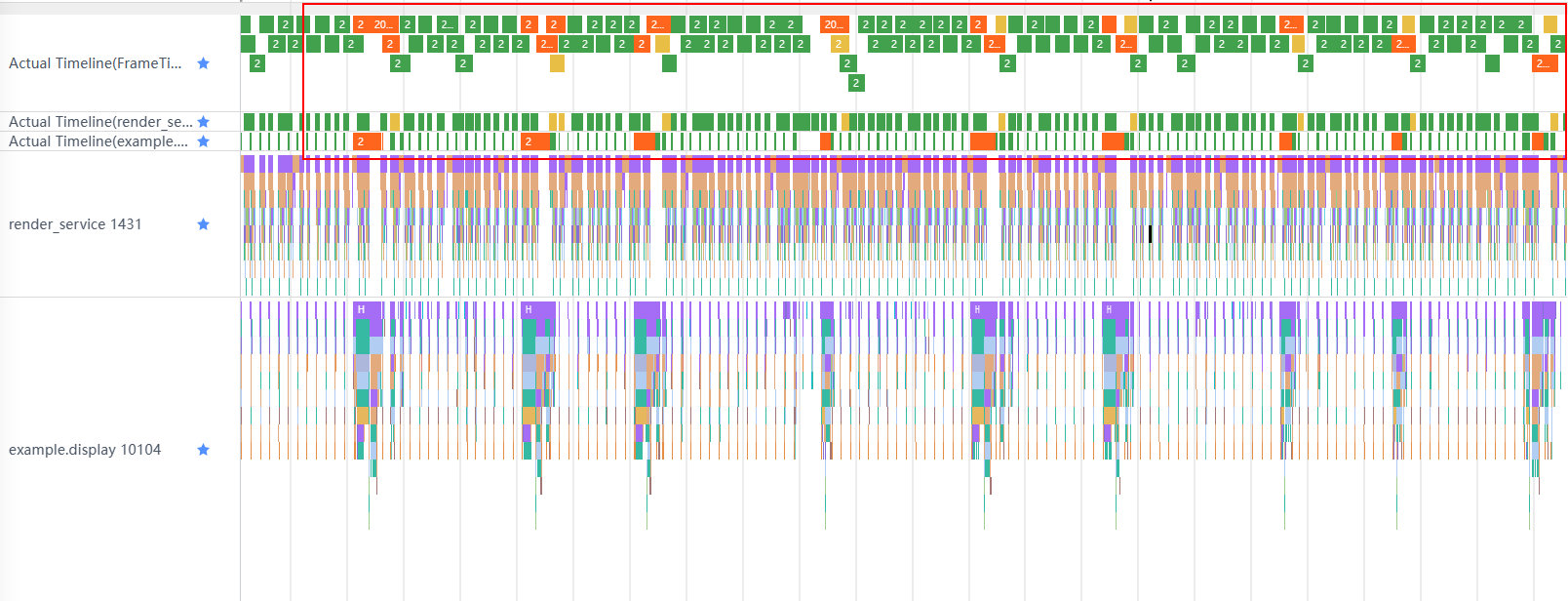
将其中一部分继续放大后可以得到图3。选中Actual Timeline(render_service)标签中的146272后,可以通过箭头看到它所关联到的位置是Actual Timeline(example.display)标签中的209136和209137,即RenderService层出现的异常情况是由应用层中前面两帧里面的操作引起的。结合代码和箭头2的标签可以看到,在209135中调用了aboutToReuse接口,此时系统开始了组件复用的绘制操作。通过代码可以看到,在aboutToReuse接口将一个月的所有数据全部放入了当前被复用的组件中,并更新了所有的用于显示日期的Text组件中的数据(箭头3,diffIndexArray.lenght:35,表示有35个不同的元素),这就导致209136需要计算35个子组件的尺寸(箭头1),从而引起146272的绘制时间延长。在列表数据量较少时,其实并不会引起掉帧现象,因为每次延长帧的时间都很短,对帧率的影响较小,但是在列表数据较多时,就会因为延长帧过多,发生掉帧现象。
图3
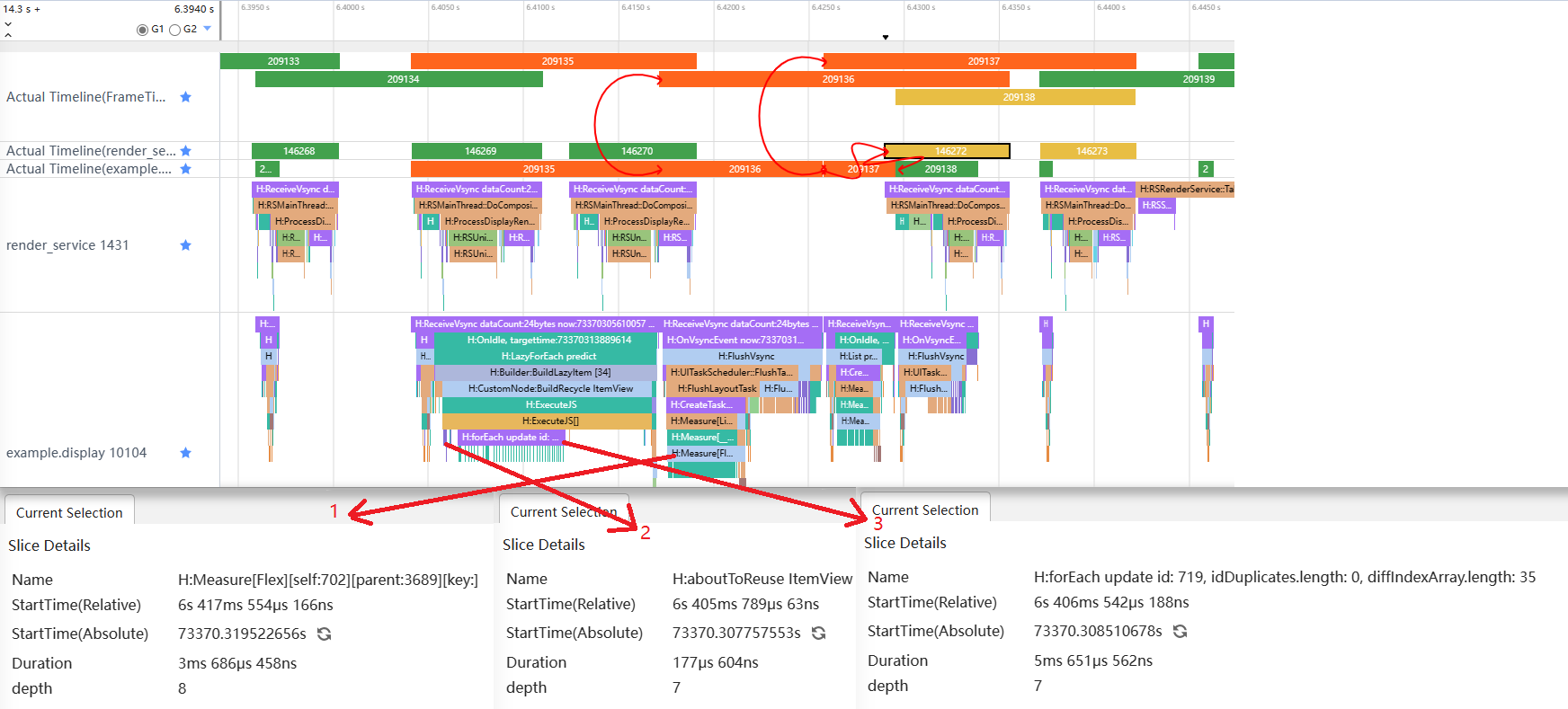
优化代码
通过DisplaySync中的帧回调方法,将数据拆分到每一帧中进行加载和绘制。此处只需要修改自定义子组件ItemView中加载数据的方式,所以与常规代码中相同的部分进行了省略。
首先,需要在ItemView中第一次使用时创建DisplaySync对象,设置期望帧率,添加帧回调的监听,然后进行启动。
- @Reusable
- @Component
- struct ItemView {
- ...
- aboutToAppear(): void {
- // 创建DisplaySync对象
- this.displaySync = displaySync.create();
- // 初始化期望帧率
- let range: ExpectedFrameRateRange = {
- expected: 120,
- min: 60,
- max: 120
- };
- // 设置期望帧率
- this.displaySync.setExpectedFrameRateRange(range);
- // 设置帧回调监听
- this.displaySync.on("frame", () => {
- ...
- });
- // 开启监听帧回调
- this.displaySync.start();
- ...
- }
- ...
- }

然后,在监听中添加更新数据的代码。这里将每个月的数据更新拆分开来,第一步用来更新月份数据和计算总的执行步骤,最后一步将计数数据初始化,其余需要执行步骤的多少根据每次加载数据量会有所改变。
- ...
- private temp: Month[] = [];
- ...
- this.displaySync.on("frame", () => {
- // 数组中有数据时才开始执行
- if (this.temp.length > 0) {
- if (this.step === 0) {
- // 第一步:放入月份数据,并计算最多需要几帧完成数据操作
- hiTraceMeter.startTrace("reuse_" + this.step, 1);
- this.month = this.temp[0].month;
- this.monthNumber = this.temp[0].num;
- this.year = this.temp[0].year;
- this.maxStep = this.maxStep + Math.ceil(this.temp[0].days.length / this.MAX_EVERY_FRAME);
- hiTraceMeter.finishTrace("reuse_" + this.step, 1);
- this.step += 1;
- } else if (this.step === this.maxStep - 1) {
- // 最后一步:初始化部分计数数据
- this.temp.shift();
- this.step = 0;
- this.maxStep = 2;
- } else {
- hiTraceMeter.startTrace("reuse_" + this.step, 1);
- // 计算从所有数据中取值时的开始索引
- let start: number = this.MAX_EVERY_FRAME * (this.step - 1);
- // 计算从所有数据中取值时的结束索引
- let end: number = (this.MAX_EVERY_FRAME * this.step) > this.temp[0].days.length ?
- this.temp[0].days.length : this.MAX_EVERY_FRAME * this.step;
- // 更新日期数据
- for (let i = start; i < end; i++) {
- this.days[i] = this.temp[0].days[i];
- this.lunarDays[i] = this.temp[0].lunarDays[i];
- }
- hiTraceMeter.finishTrace("reuse_" + this.step, 1);
- this.step += 1;
- }
- }
- });
- ...

最后,在aboutToReuse接口中将数据放入数组中,用于帧回调中开始执行数据更新。
- aboutToReuse(params: Record<string, Object>): void {
- hiTraceMeter.startTrace("reuse_" + (params.monthItem as Month).month, 1);
- this.temp.push(params.monthItem as Month);
- hiTraceMeter.finishTrace("reuse_" + (params.monthItem as Month).month, 1);
- }
编译运行后,使用相同的方法,查看优化后的Trace信息,如图4所示。
图4
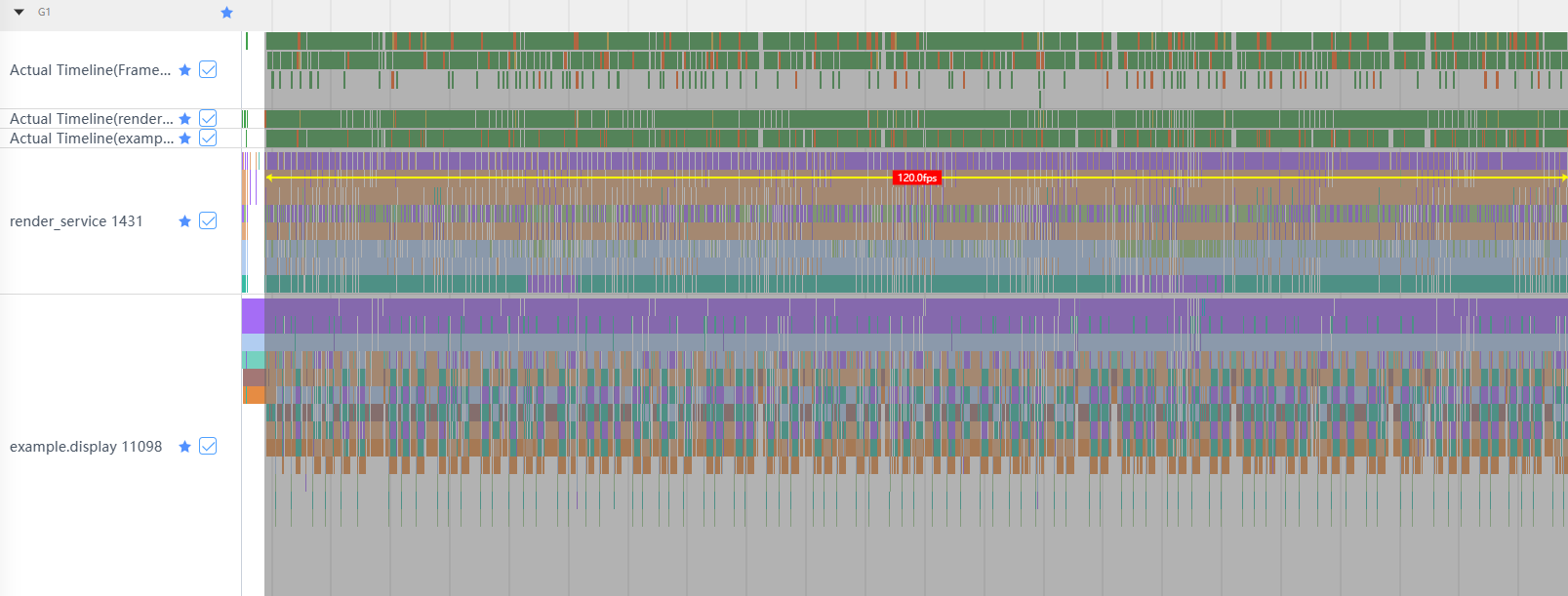
从图4中可以看到,通过代码优化后,帧率是正常的120帧了。然后将图4中的Trace结果放大后可以看到图5,RenderService层出现的延长帧(Actual Timeline(render_service)标签中的黄色部分)明显减少了,已经不是优化前每次加载数据都会出现的情况了。
图5
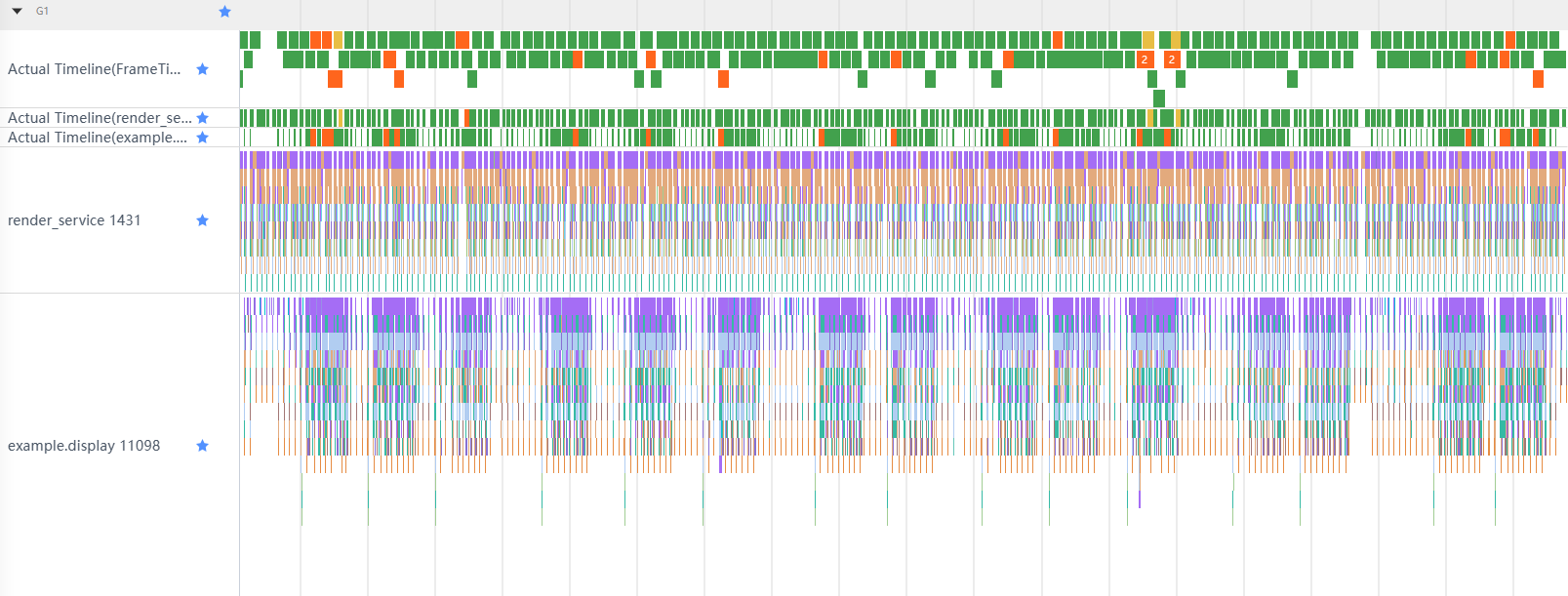
下面将图5中的信息继续放大一些,看一下现在每一帧里都做了什么操作,如图6所示。在211618中,开始调用aboutToReuse接口,由于只是将数据放入一个数组中,并没有更新复用组件中的数据,所以这一帧并没有发生延长现象。在211619中开始逐步更新复用组件中的数据,但是由于前一帧(211618)中并没有更新当前复用组件中的数据,所以在211619中并不需要绘制组件,所以此帧耗时依旧很短。结合代码可以看到,在211620中放入了5天的日期数据,由于前一帧(211619)只是设置了2条数据,并且只有1条会更新组件(this.month = this.temp[0].month会更新显示月份的Text),所以这一帧的绘制时间也不会超时。
图6
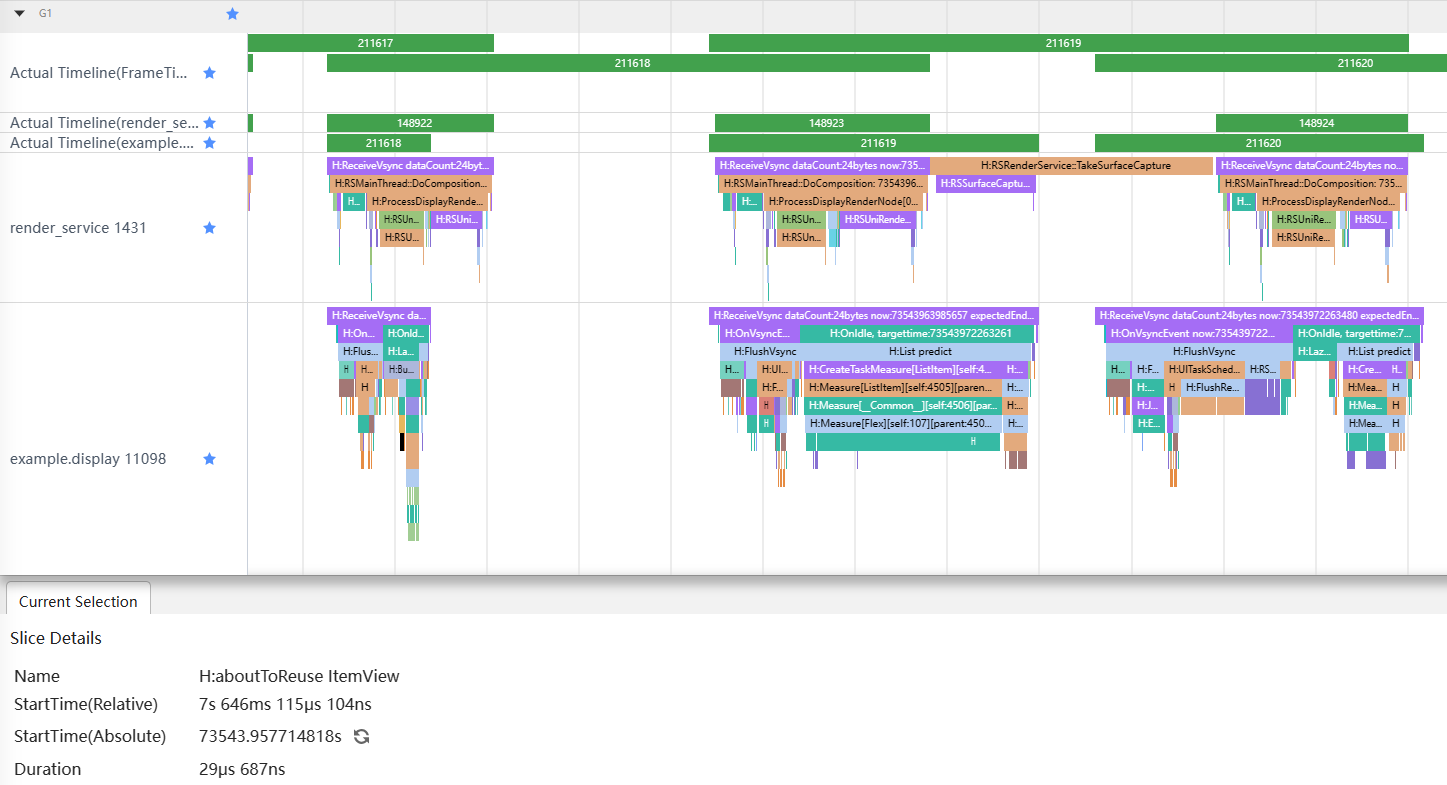
继续看后面的Trace信息,如图7所示。和前一帧(211621)一样,此帧中更新了5天的日期数据,并且会重新测量上一帧(211621)中更新数据的5个Text组件尺寸(箭头1),而其余的组件由于数据并没有变动,所以测量被略过了(箭头2)。后面的帧是类似的,每次只会放入5天的数据,并且更新上一帧中设置的数据所关联的Text组件。由于每次更新的组件数量较少,每帧基本上都能在规定的时间内(1秒120帧,即8ms一帧)绘制完成,所以延长帧就会较少。这样不论列表中数据多还是少,都不会引起掉帧现象的发生。
图7
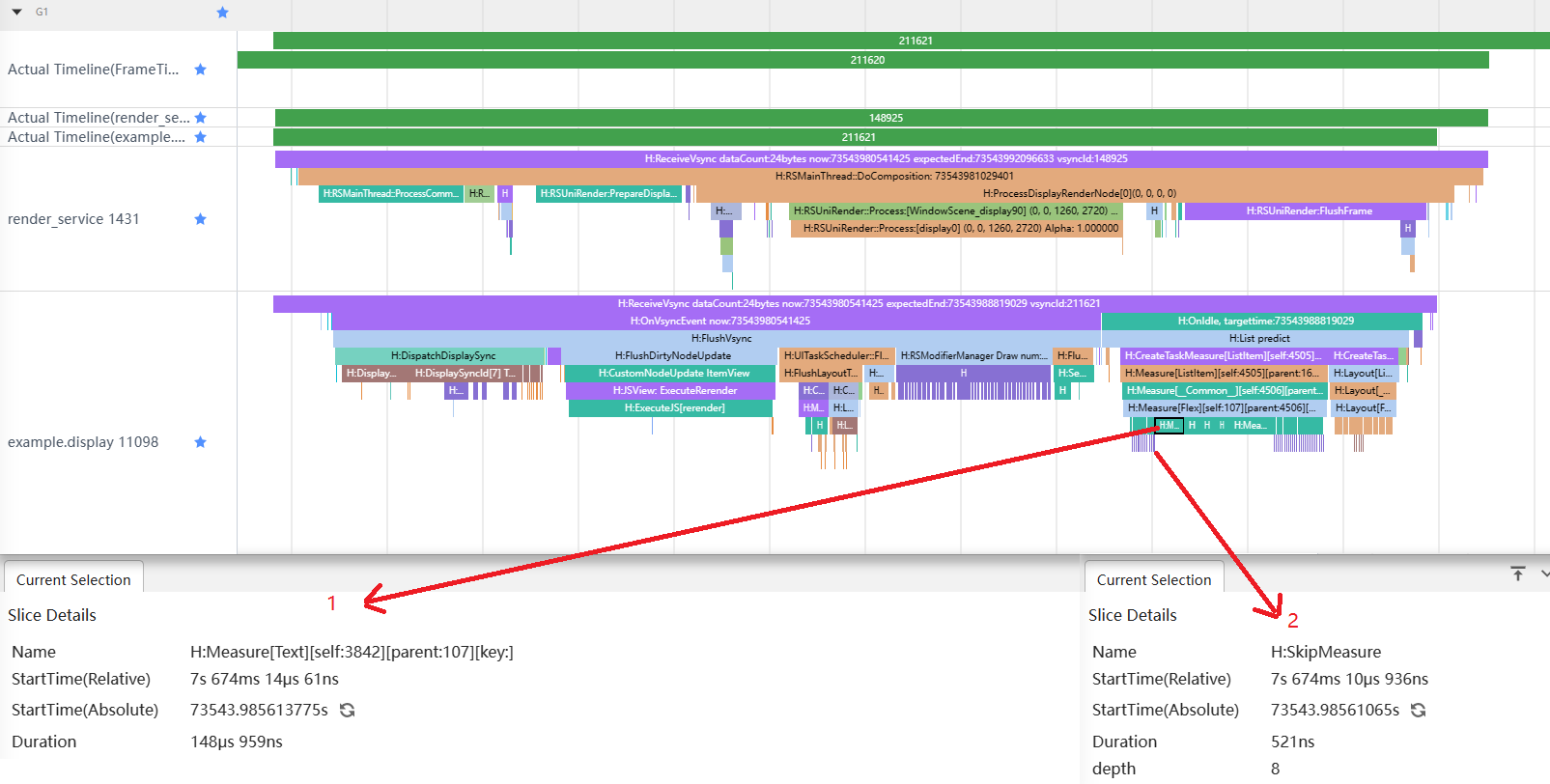
总结
通过上面的示例代码和优化过程,可以看到在列表中使用组件复用时,一次性全部加载时可能会引起掉帧。虽然在数据量较少时,单帧绘制的延长并不会引起掉帧,但是数据量变多后,这种延长帧的影响就会比较明显。合理进行数据拆分后,可以有效减少延长帧的发生,从而减少掉帧引起的性能问题。
参考链接
使用SmartPerf-Host分析应用性能 DisplaySync 文档
FAQ
Q:在ItemView中,为什么要给ForEach设置第三个参数?
A:在组件复用中,如果有用到ForEach,必须设置第三个参数,即给每个数据设置一个key,否则ForEach中添加的组件不会被复用,而是会全部重新创建。
Q:对List中每一个ListItem的子组件都设置一个DisplaySync的帧回调监听,会不会引起性能问题?
A:并不会,通过示例中的Trace图可以看到,除了正在被复用的ItemView的DisplaySync的回调监听外,其余的监听耗时非常短,对性能的影响可以忽略不计。如图8所示。
图8
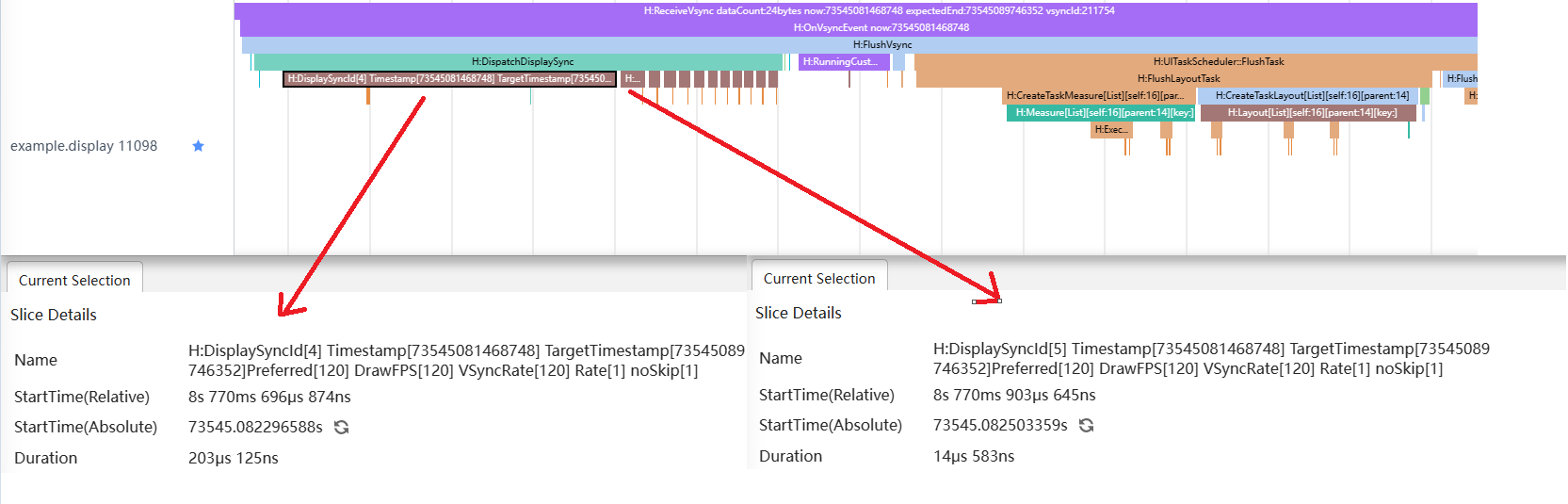
Q:为什么抓取到的Trace中没有示例中那么多的标签?
A:需要通过hdc shell命令开启标签
- hdc shell
- param set persist.ace.debug.enabled 1
- param set persist.ace.trace.enabled 1
- param set persist.ace.trace.layout.enabled true
- param set const.security.developermode.state true
- param set persist.ace.trace.build.enabled 1
最后
有很多小伙伴不知道学习哪些鸿蒙开发技术?不知道需要重点掌握哪些鸿蒙应用开发知识点?而且学习时频繁踩坑,最终浪费大量时间。所以有一份实用的鸿蒙(HarmonyOS NEXT)资料用来跟着学习是非常有必要的。
这份鸿蒙(HarmonyOS NEXT)资料包含了鸿蒙开发必掌握的核心知识要点,内容包含了(ArkTS、ArkUI开发组件、Stage模型、多端部署、分布式应用开发、音频、视频、WebGL、OpenHarmony多媒体技术、Napi组件、OpenHarmony内核、Harmony南向开发、鸿蒙项目实战等等)鸿蒙(HarmonyOS NEXT)技术知识点。
希望这一份鸿蒙学习资料能够给大家带来帮助,有需要的小伙伴自行领取,限时开源,先到先得~无套路领取!!
如果你是一名有经验的资深Android移动开发、Java开发、前端开发、对鸿蒙感兴趣以及转行人员,可以直接领取这份资料
获取这份完整版高清学习路线,请点击→纯血版全套鸿蒙HarmonyOS学习资料
鸿蒙(HarmonyOS NEXT)最新学习路线

-
HarmonOS基础技能

- HarmonOS就业必备技能

- HarmonOS多媒体技术

- 鸿蒙NaPi组件进阶

- HarmonOS高级技能

- 初识HarmonOS内核

- 实战就业级设备开发

有了路线图,怎么能没有学习资料呢,小编也准备了一份联合鸿蒙官方发布笔记整理收纳的一套系统性的鸿蒙(OpenHarmony )学习手册(共计1236页)与鸿蒙(OpenHarmony )开发入门教学视频,内容包含:ArkTS、ArkUI、Web开发、应用模型、资源分类…等知识点。
获取以上完整版高清学习路线,请点击→纯血版全套鸿蒙HarmonyOS学习资料
《鸿蒙 (OpenHarmony)开发入门教学视频》

《鸿蒙生态应用开发V2.0白皮书》

《鸿蒙 (OpenHarmony)开发基础到实战手册》
OpenHarmony北向、南向开发环境搭建

《鸿蒙开发基础》
- ArkTS语言
- 安装DevEco Studio
- 运用你的第一个ArkTS应用
- ArkUI声明式UI开发
- .……

《鸿蒙开发进阶》
- Stage模型入门
- 网络管理
- 数据管理
- 电话服务
- 分布式应用开发
- 通知与窗口管理
- 多媒体技术
- 安全技能
- 任务管理
- WebGL
- 国际化开发
- 应用测试
- DFX面向未来设计
- 鸿蒙系统移植和裁剪定制
- ……

《鸿蒙进阶实战》
- ArkTS实践
- UIAbility应用
- 网络案例
- ……

获取以上完整鸿蒙HarmonyOS学习资料,请点击→纯血版全套鸿蒙HarmonyOS学习资料
总结
总的来说,华为鸿蒙不再兼容安卓,对中年程序员来说是一个挑战,也是一个机会。只有积极应对变化,不断学习和提升自己,他们才能在这个变革的时代中立于不败之地。



